En esta ocasión les explicaremos como instalar y configurar Atari800MacX, el port de Mark Grebe del emulador Atari800 -original de David Firth- para las computadoras Macintosh que usen Mac OS X.
Como primer paso, descargaremos el programa desde la web de AtariMac.
De ésta, debes elegir el link Application de la versión 4.6.0 -ojo que requiere que tengas como mínimo OS X 10.4. Más abajo encontrarás versiones para OS X más antigüos.
Al igual que con otros programas, el archivo aparecerá "montado" por defecto en el Escritorio. De no ser así, podemos ubicarlo en la carpeta de Downloads (Descargas) con el nombre de Atari800MacX4.6.0.dmg. Le damos doble click y aparece en nuestro Escritorio como la unidad Atari800MacX.
Luego, usando el Explorador (Finder) procederemos a instalar el programa. Para ello, basta con ingresar a la unidad Atari800MacX y arrastrar el directorio "Atari800MacX" a la carpeta Applications (Aplicaciones) que aparece en el dock.
Procedemos a abrir la carpeta de Applications. Veremos la carpeta del programa (Atari800MacX) que aparecerá junto al resto de aplicaciones instaladas. Si le damos click, aparecen sus contenidos: verás el ícono Atari800MacX, además de las carpetas que lo componen.
Si lo ejecutamos, se nos mostrará la siguiente pantalla con la emulación suspendida y la ventana del "Atari Media" -que explicaremos más adelante.
Como otros emuladores, Atari800MacX no trae las ROMS de Atari 8-bits. De modo que debes descargarlas:
ROM files for Atari emulator
{getButton} $text={Descargar} $icon={download} $color={#000000}Tamaño: 185 kB
Luego de descomprimir el archivo xf25, has de colocar las ROMS en la carpeta OSRoms. La ruta por defecto: /Applications/Atari800MacX/OSRoms
Si por algún motivo tratamos de cargar un programa en el emulador ANTES de colocarle las ROMS, nos mostrará una pantalla de error - sólo queda pulsar el botón Quit emulator.
Ahora que ya tenemos las ROMS ubicadas correctamente, procedemos a cerrar el programa y lo volvemos a abrir. Si todo está correcto, se nos mostrará el SELF TEST de Atari.
Configuración del emulador
Atari800MacX posee un completo menú de opciones para ajustar la configuración del programa en forma absolutamente flexible. En sus diversos menúes podemos elegir:Preferences - ROMS: Define el lugar donde deben estar ubicados los distintos archivos ROM para que funcione el emulador Atari.
Preferences - Controllers: Nos permite seleccionar la sección del teclado que hará las veces de joystick. Te recomendamos que en el menú combo de Joystick 1 elijas Numeric Keypad (teclado numérico). Las equivalencias son: 0 = disparo; 8 = arriba; 4 = izquierda; 6 = derecha; y 2 = abajo.
Media - Show media status window: Es una representación gráfica de los distintos dispositivos para cargar programas. Posee hasta cuatro disketteras para "encender" con los botones ON/OFF; aparte de una "cassetera". Sobre la derecha se ubican los botones para resetear la emulación (Warmstart / Coldstart).
En la parte inferior de esta misma ventana se puede variar el tipo de máquina a emular (por defecto se activa en Atari OS/B - 48KB). Recomendamos actualizar a 800XL (64KB) ó 130XE.
Menu Display - Fullscreen: Para ver la emulación en modo de pantalla completa.
Menu Control - Atari Machine Type: Otra manera para elegir entre distintos tipos de equipos a emular: desde Atari OS/A (16 KB) hasta Atari 5200, pasando por casi una veintena de modelos.
Menu Control - Show Function Key Window: Podrás visualizar las teclas de función Atari (Start, Option, Select) de manera gráfica en la pantalla. Por cierto, las mismas se pueden activar desde el teclado de Mac, usando las teclas F2 a F4.
Menu Control - Load state / Save state: Para grabar nuestros avances en formato .a8s; y de igual manera, cargarlos posteriormente.
Cargar juegos y programas
La manera más práctica para cargar programas y/o juegos en el emulador es simplemente "arrastrarlos" (dragging) desde el Finder hasta la ventana principal del Atari800MacX. Otra forma es haciendo doble clic sobre los archivos; si el emulador no está siendo ejecutado en ese momento, se abrirá automáticamente. Este último procedimiento, sin embargo, no es válido para los archivos save state (.a8s).Atari800MacX soporta los siguientes tipos y formatos de archivo:
- Imágenes de disco: con las extensiones .atr, .ATR, .dcm,.DCM, .xfd, .XFD, .atz, .ATZ, .xfz, .XFZ .
- Imágenes de cassette: con las extensiones .cas ó .CAS.
- Binarios ejecutables: con las extensiones .xex ó .XEX.
- Imágenes de cartucho: .rom, .ROM, .bin, .BIN, .car, and .CAR.
Por último, no podemos terminar este post sin destacar la excelente guía para virtualizar Mac OS X en un PC y que nos permitió probar el entorno Macintosh en nuestra fiel máquina con Windows 7 nativo.














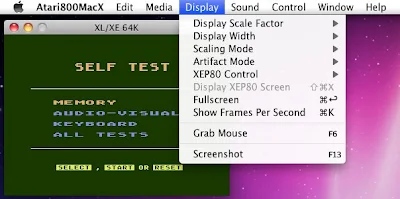





Hola pero donde consigues los juegos?
ResponderEliminarEl atariano Fandal tiene un amplio repertorio: http://atari.fandal.cz/games.php
ResponderEliminarEn tanto, AtariOnline.pl ofrece un (ENORME ARCHIVO) compilatorio que se actualiza cada mes. Desde este link puede descargar el que corresponde a mayo 2012 (comprimido):
http://atarionline.pl/archives/archiwumgier-atarionlinepl-2012-05-01.7z
por casualidad saben como quitar la pantalla completa, la active y ahora no puedo entrar al menu para quitarla, saben ?
ResponderEliminargracias
ristobal
No hay caso, tengo todos los archivos y no me parte con el self test... eso es grave? pues hay varios juegos (draconus, zybex, blink's scary school) que no me corren!
ResponderEliminarGracias!